ヘルプを見る
わからないところは調べる
いくつか命令を紹介しましたが、
このペースで命令をどんどん覚えていったら頭がパンクしてしまいます。
安心してください。
私もすべてを暗記しているわけではありません。
特に、フォントのスタイルなんて、何番が太字で、
何番が斜体かなんて覚えてられません。
じゃあ、どうしてるかというと・・・
HSPのヘルプを見るんです。
よく、プログラムのことについてネットやヘルプで調べようとすると、
全部英語で書いてあって余計にわからなくなるなんてことがよくあります。
でも、HSPは日本人が作った日本生まれの言語なので、
ヘルプも全部日本語で書いてあります。
そして、ヘルプを見るのもとっても簡単。
ためしに、先ほど作ったプログラムのfontという文字の上に
カーソルを移動させてください。

そして、この状態で、キーボードの左上にある
『F1』というキーを押してみてください。
すると、なんとfont命令に関する説明が出てくるんです。
簡単ですよね?
パッと見、何が書いてあるか分からないかもしれませんが、
ちゃんと読めば、とても丁寧に説明が書いてあるがわかると思います。
ということで、命令のパラメーターを忘れてしまった場合は、
その命令にカーソルを合わせてF1キーを押すようにしましょう。
次にヘルプを詳しく見てみます。
パラメータを省略!?
先ほどのfontのヘルプ画面を見てください。

これを見れば、fontと書いた後ろに"fontname"と
p1とp2という3つのパラメータを書かなきゃいけないことがわかります。
そして、p1は「フォントの大きさ」で
「1~99の値で設定しなさい」という意味の記述です。
さて、p1=1~99の後ろに(12)と書いてありますね。
これは何でしょうか?
この(12)というのは、「このパラメータを省略した場合は12になります」という意味です。
そうなんです。
今まで黙っていましたが、パラメータは省略できるんです。
ちなみにその下に書いてある P2=0~(0) とは
「0以上の値を設定しなさい。省略すれば0になりますよ」という意味です。
つまり、
『font "MS ゴシック"』とだけ書いた場合は
『font "MS ゴシック",12,0』と書いたのと同じになります。
そして、
『font "MS ゴシック",20』と書けば、
『font "MS ゴシック",20,0』と書いたのと同じになります。
では、最後のパラメータ「スタイル」は指定したいが、
その前にあるサイズを省略したい場合はどう書くか。
『font "MS ゴシック",,3』のように「,」だけ書けば
『font "MS ゴシック",12,0』と書いたのと同じになります。
ちなみに、1個目のパラメータ"fontname"に関しては、
省略した時の値が書いてありませんね。
こういうパラメータは省略することができません。
では、このページの最後にscreen命令のヘルプを見てみましょう。
今開いているfontのヘルプは閉じて、
カーソルをscreenの文字の上に移動し、F1キーを押す。
するとどうでしょう・・・
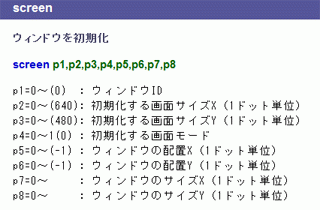
たくさんのパラメーターの説明が出てきます。
実は、すでに皆さんはパラメータを省略しながら
HSPプログラムを書いていたんですね。
【メモ】
パラメータを省略した方がいいのかどうかは、何とも言えない問題です。
当然、省略した方がプログラムは早く書けます。
でも、何でもかんでも省略すると、後から見たとき何をやってるのかわかりにくくなります。
逆に、screen命令の後半のパラメータのように、ある意味どうでもいいパラメータを律儀に全部書くと
ゴチャゴチャしてきてやはり分かりにくいプログラムになってしまうでしょう。
今のところは「めんどくさくない程度にちゃんと書きましょう」とあいまいに言っておきます(^^;
今回のポイント
-
命令の詳細を調べたい場合は、カーソルを合わせて F1 を押す。
-
パラメータは省略することができる。(省略できないパラメータもある)

















